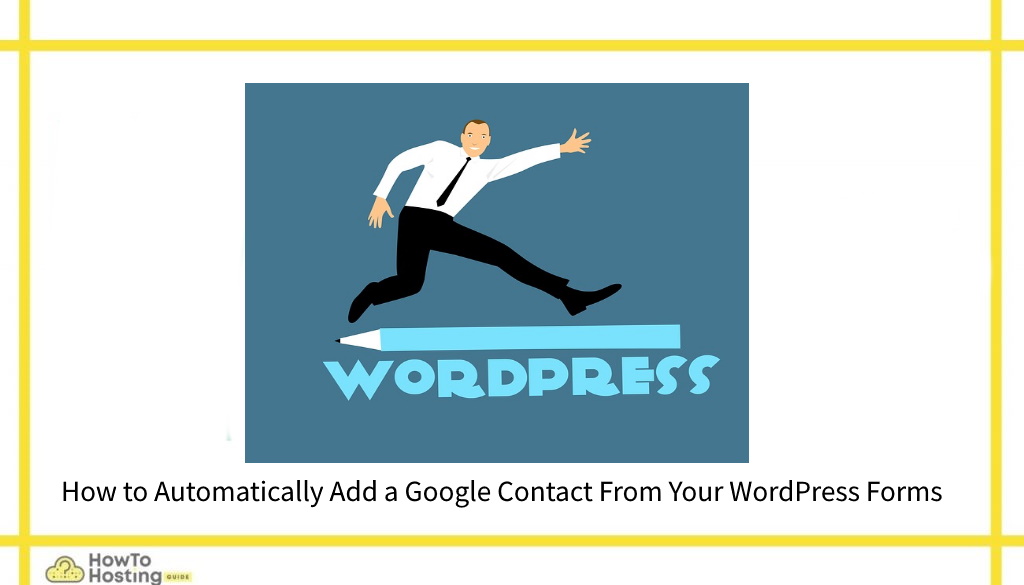En esta página: [esconder]
En este articulo, aprenderás cómo agregar automáticamente un contacto de Google desde tus formularios de WordPress. Esto se hace fácilmente usando el Servicio Zapier conexión y hacer los ajustes necesarios.
Ventajas de sincronizar formularios de WordPress con contactos de Google
Esta guía depende de tener el Formularios de WordPress ya configurado en su instalación de WordPress. Algunas empresas requieren esto como parte de sus operaciones diarias, especialmente si los formularios se utilizan para quejas o comentarios de clientes. El servicio de Google permite almacenar cuentas hasta 25,000 contactos que luego se puede administrar a través de otras plataformas y servicios. El ahorro de contactos se puede automatizar fácilmente siguiendo unos sencillos pasos. La forma más fácil de hacer esto es instalar el Complemento WPForms Zapier. Cuando se instala en un sitio determinado, establecerá una conexión entre la instancia del complemento de formularios de WordPress instalado y otros servicios y aplicaciones web de terceros. Esto incluye esta integración de la aplicación Contactos de Google.
Cómo configurar la adición automática de un contacto de Google desde formularios de WordPress
Las ventajas de habilitar esta automatización se basan en el hecho de que los administradores tendrán toda la información de los campos ingresados agregada automáticamente a las cuentas de Google ingresadas. Esto permite que varias personas accedan a los datos a la vez, ya que todas las aplicaciones en la nube de Google admiten el acceso colaborativo.. Los datos almacenados serán organizados por el complemento y los propietarios del sitio web pueden elegir si desean incluir los datos cuando hacen llamadas o envían mensajes de correo electrónico. Usando los Contactos de Google, los detalles del cliente ingresados se pueden mover entre los grupos de Contactos — Esto es útil para los propietarios de cuentas de Google, ya que pueden diferenciar entre personal, socios, contactos comerciales y de clientes.
>
La integración del servicio Zapier se realiza siguiendo estos pasos:
- Navegar al siguiente menú WPForms y luego haga clic en Configuraciones y elige el Integraciones opción. Esto permitirá que los WPForms se integren con el servicio Zapier.. Cuando se abre esta página, el Clave API de Zapier se mostrará. Recomendamos que lo copie, ya que es necesario para realizar la integración real..
- Haga clic en el negro plus al lado de “Zaps” icono que abrirá la página de configuración para el nuevo zap. Agrega un nombre adecuado (no será visible para los visitantes) y luego seleccione el WPForms como la primera aplicación. Bajo la Elegir evento de activación elegir la Nueva entrada de formulario opción y el clic en Seguir. El siguiente paso solicitará a los usuarios que se conecten al servicio presentando un Inicie sesión en WPForms rápido. En ella el Clave API debe ser ingresado.
- los pasos finales son para entrar al URL del sitio web — esto debe incluir la barra inclinada final! Haga clic en el si, Seguir botón que completará la conexión Zapier. En la siguiente pantalla, el servicio preguntará a los servidores qué cuentas quieren usar.. Cuando esto sea visible, haga clic en el menú desplegable, selecciona tu sitio y Seguir. La pantalla cambiará a Personalizar entrada de formulario menú — aquí seleccione el formulario recién creado y haga clic en Seguir.
- El servicio Zapier proporcionará la oportunidad de prueba la conexión. Esto se puede hacer seleccionando cualquiera de las opciones mostradas — Prueba & Seguir y Prueba & revisión. Esto iniciará la población de formularios y si todo se ha configurado correctamente, los datos se completarán automáticamente a partir de ahora y se sincronizarán con los Contactos de Google.
También puedes leer Cómo mejorar la velocidad del sitio Consejos para la guía de WordPress